
本练习的任务是建立零件、子装配体和主装配体的简化配置。另外,建立新的子装配体并修改主装配体结构。
本练习将应用以下技术:
● 简化配置。
● 单位:in。
操作步骤
步骤1 打开现有的装配体
打开“Lesson 04\Exercises\Simplified Configurations”文件夹下的“Compound_Vise”装配体(见图4-46)。使用【在此建立新的子装配体】,在装配体中建立子装配体。
步骤2 创建子装配体
使用零部件“Compound_Vise”,创建3个子装配体。
● 子装配体“Base”(见图4-47)。
● 子装配体“Center”(见图4-48)。
● 子装配体“Vise”(见图4-49)。

图4-46 “Compound Vise”装配体

图4-47 子装配体“Base”

图4-48 子装配体“Center”

图4-49 子装配体“Vise”
步骤3 修复零部件“base”
修复“Compound_Vise”中的装配“base”。
步骤4 修改子装配体
打开子装配体“Vise”,使用【零部件阵列】添加另一个“cap screw”实例,如图4-50所示。
步骤5 新建子装配体
打开子装配体“Base”,利用零部件“lower plate<1>”和“cap screw<1>”建立另一个名为“base swing plate”的子装配体。修复“lower plate”,并建立“cap screw”的零部件阵列,如图4-51所示。
步骤6 使用子装配体
在“Base”的两侧使用子装配体“base swing plate”,删除多余的零件。对子装配体“Center”做相似的操作,在两侧分别添加子装配体“center swing plate”,如图4-52所示。
步骤7 拖放零部件
拖放所有的4个零部件“locking handle”,使它们从子装配体移动到上层的装配体,如图4-53所示。

图4-50 修改子装配体

图4-51 新建子装配体
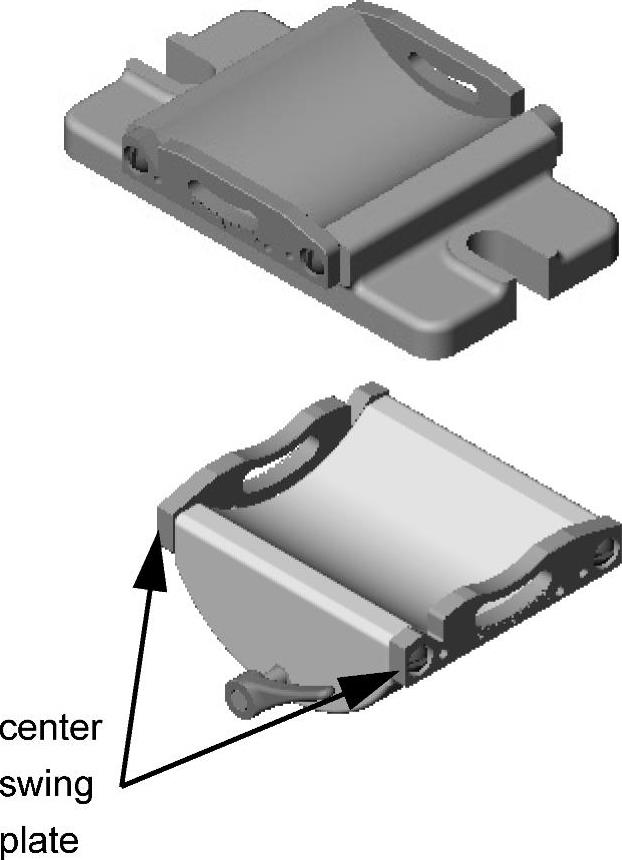
图4-52 使用子装配体(www.xing528.com)
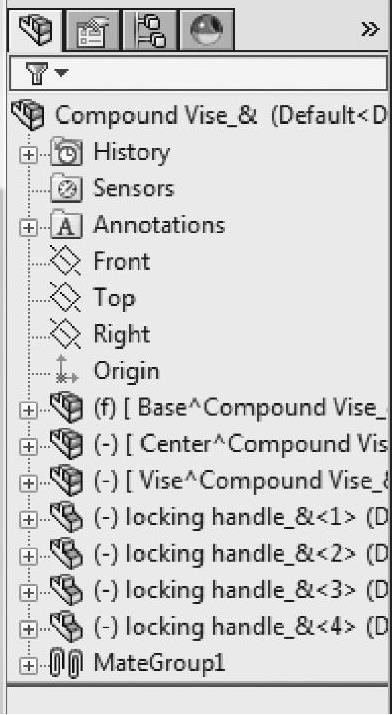
图4-53 拖放零部件
为下列零件创建简化的配置,压缩所列的特征。
步骤8 简化的配置
为每个零件建立“simplified”配置,并压缩其所列的特征项(见表4-2)。
表4-2 简化的配置
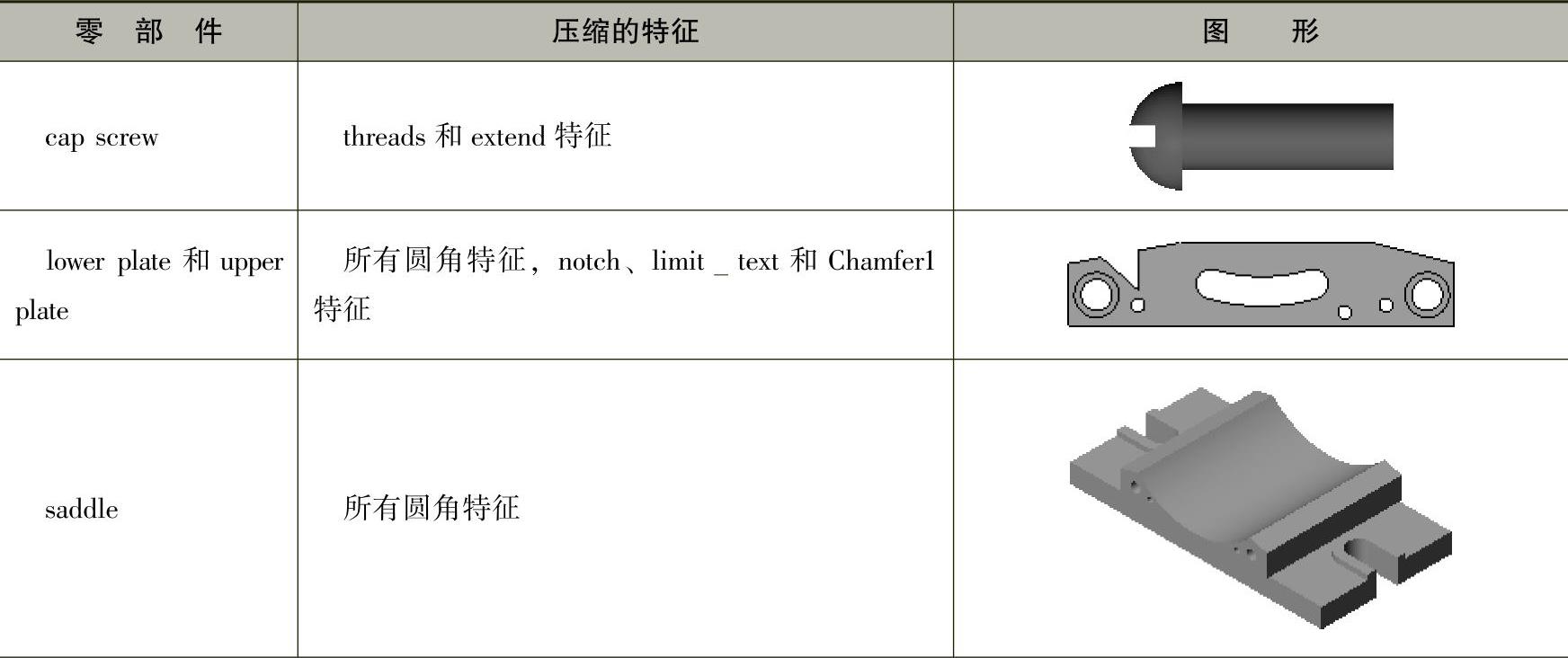
(续)
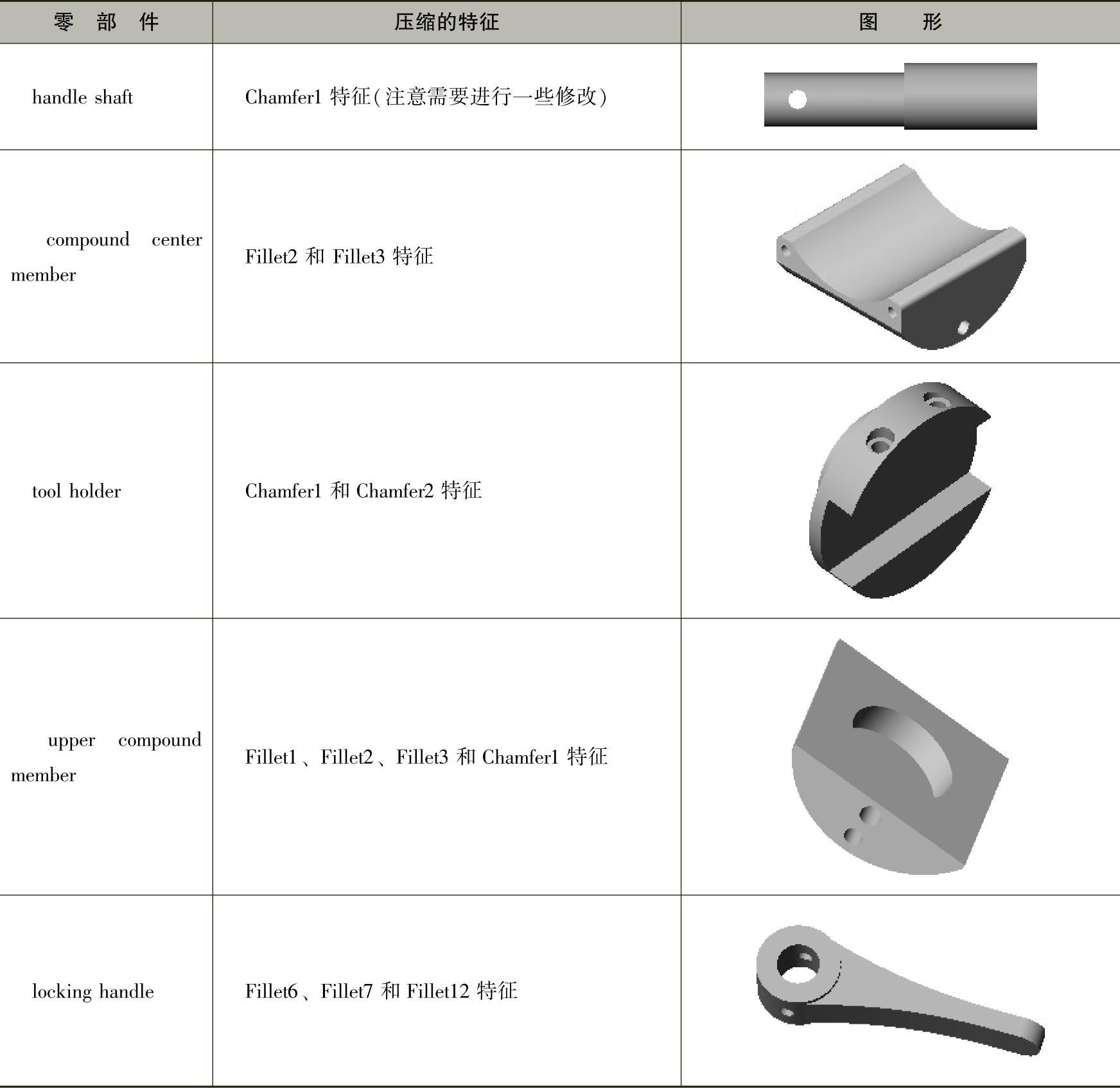
为下列子装配体建立简化配置。建立一个装配体配置,命名为“simplified”,并使用所有简化的零部件配置。
如图4-54所示的是装配体“base swing plate”的配置。
提示
可以手动或使用设计表来建立简化的装配体配置。
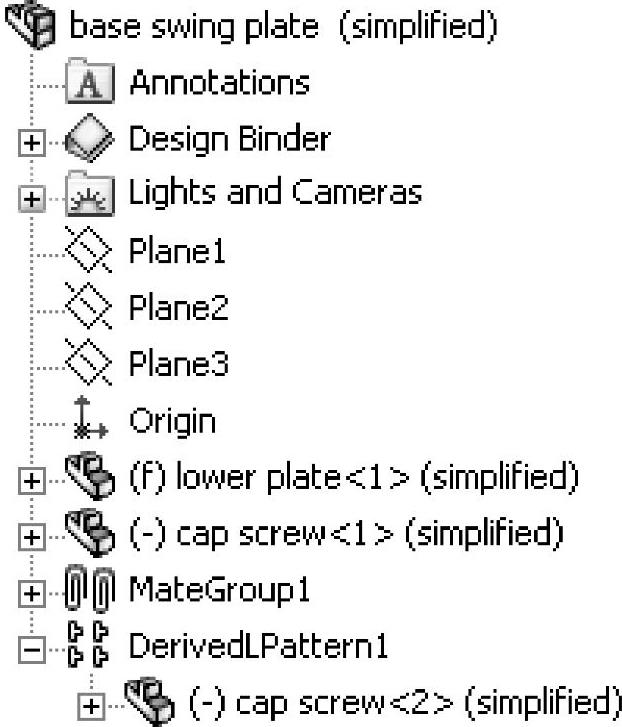
图4-54 装配体“base swing plate”配置
步骤9 为底层子装配体建立配置
为最底层的子装配体建立配置“base swing plate”和“center swing plate”。
步骤10 子装配体
移到子装配体的下一层,使用上面完成的工作。
● 子装配体“Base”。
● 子装配体“Center”。
● 子装配体“Vise”。
步骤11 顶层装配体
使用零部件及子装配体的配置,在顶层装配体中建立名为“simplified”的简化配置,如图4-55所示。
步骤12 保存文件
保存并关闭零部件。
步骤13 打开简化配置
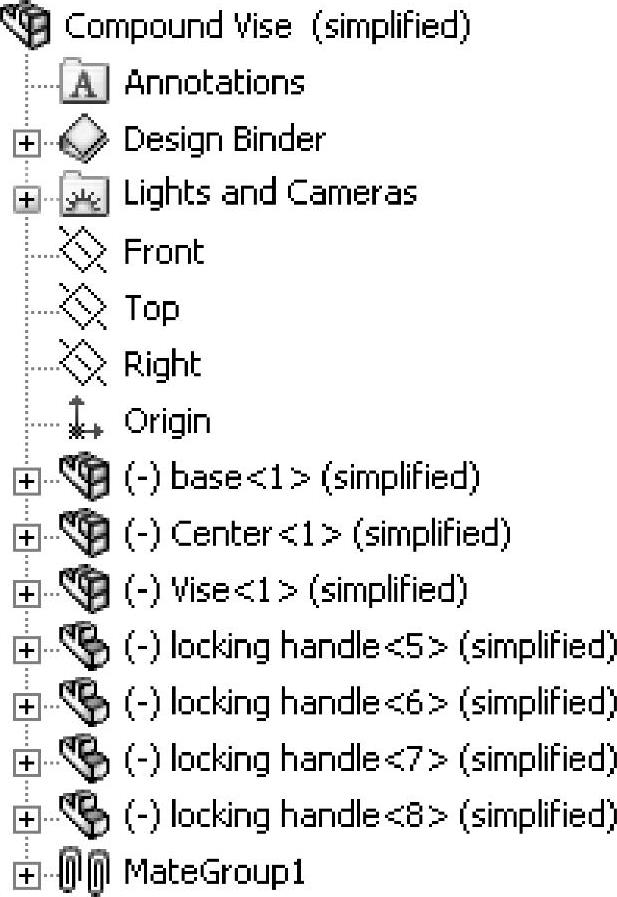
图4-55 建立简化配置
利用【打开】对话框的【配置】列表打开装配体的简化配置。
步骤14 隐藏和显示
使用【隐藏】和【显示零部件】分别建立两个新配置,命名为“Base&Center”和“Center&Vise”,如图4-56所示。
步骤15 保存并关闭装配体文件
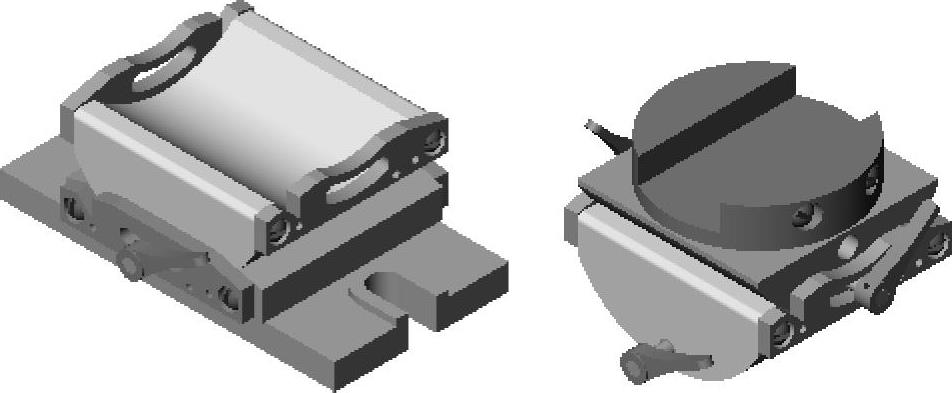
图4-56 建立新配置
免责声明:以上内容源自网络,版权归原作者所有,如有侵犯您的原创版权请告知,我们将尽快删除相关内容。




